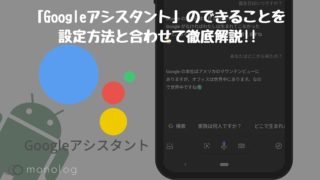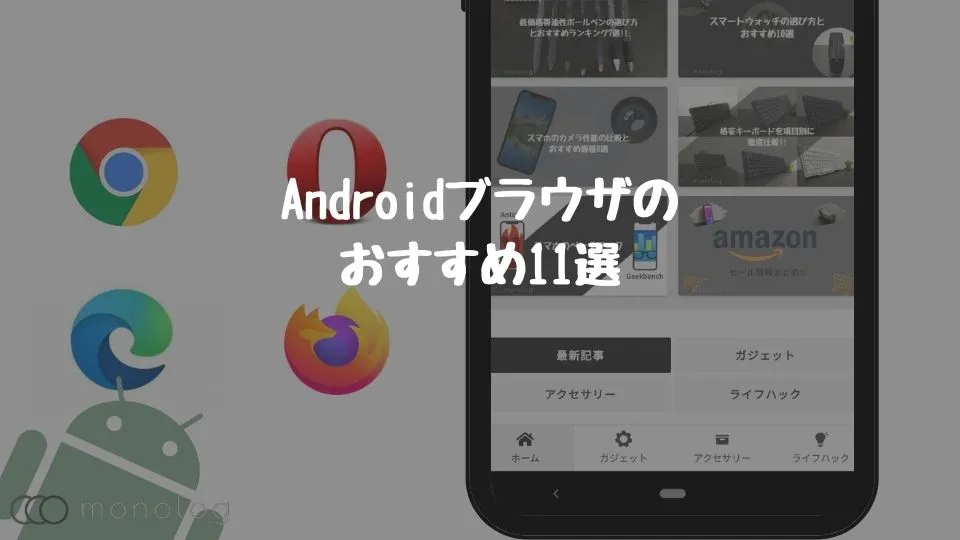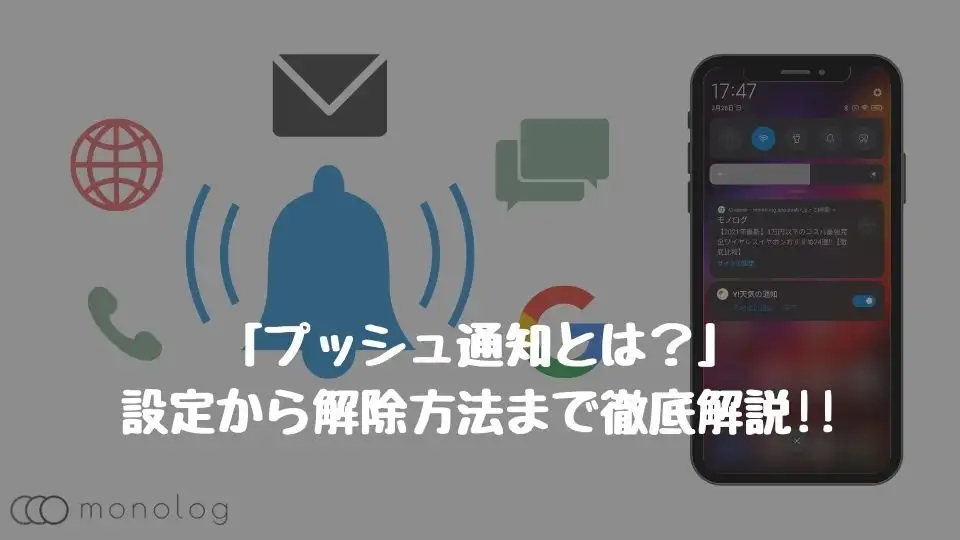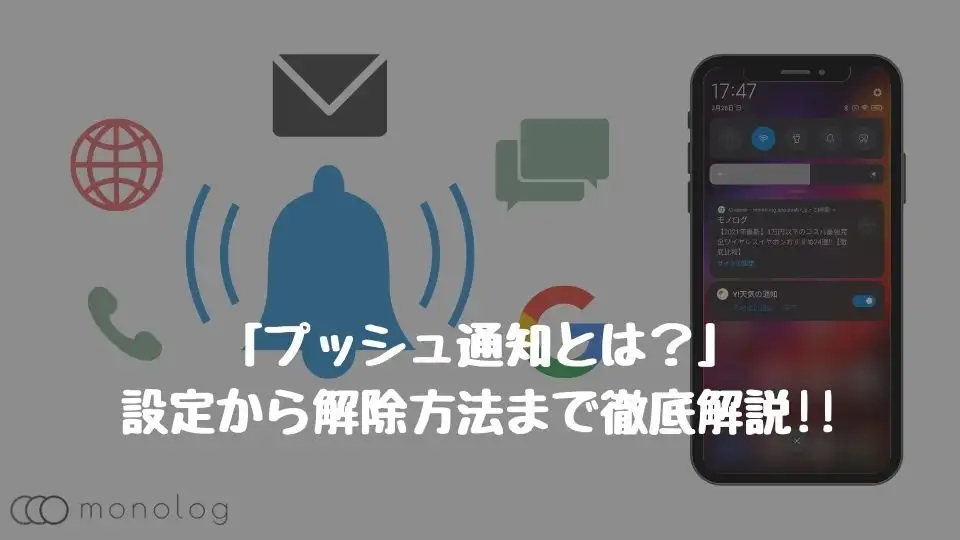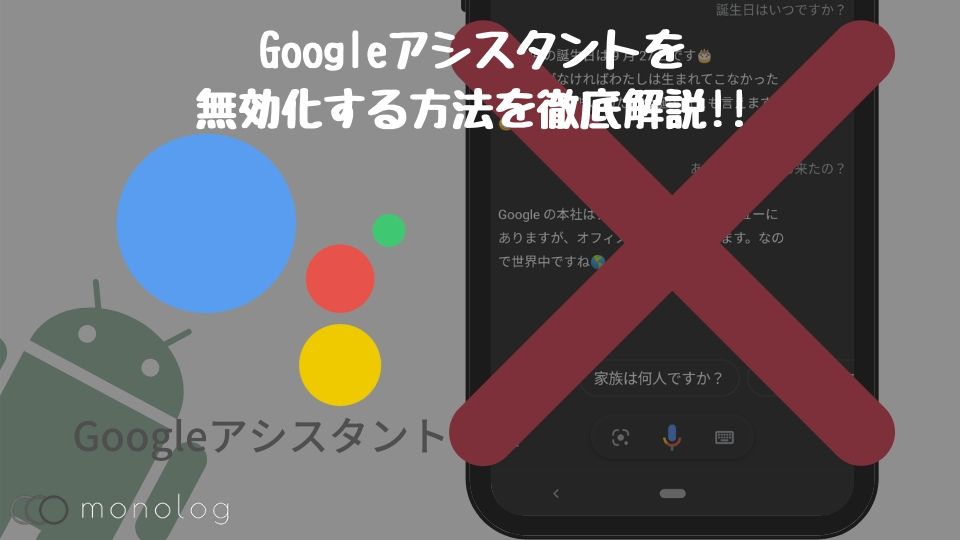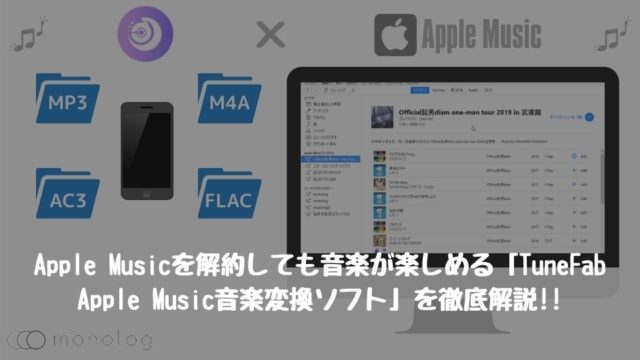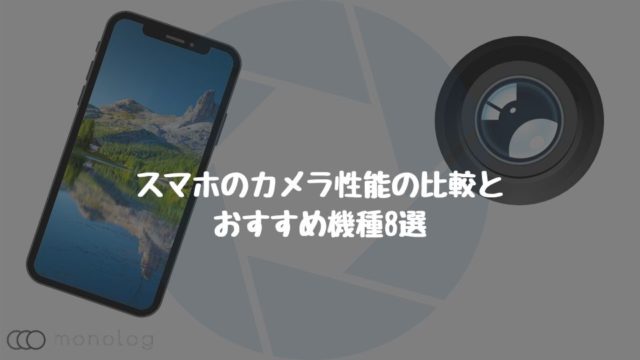ちょっとした時の計算や居酒屋の予約、手が空いてない時にでも活躍できるマップなど使い込むと地味に便利な「Googleアシスタント」。
とはいえ、音声コマンドによる入力や手が空かない時があまりないって人には必要がないといえなくもありません。
また、精度が高いとはいえ稀に、自分の声に反応して「Googleアシスタント」が起動してしまうこともあるので、使わない場合邪魔になることも…。
ということで、今回は「Googleアシスタント」を必要としない人に役立つ「無効化」と「オフ」にする方法をメリットとデメリットを含めて徹底解説していきます。
使い方が気になる場合は[「Googleアシスタント」のできることを設定方法と合わせて徹底解説!!]をご覧くださいませ。
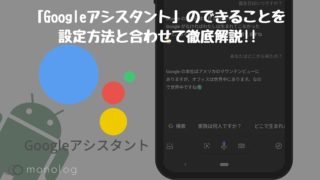
「Googleアシスタント」の無効化とオフの違い
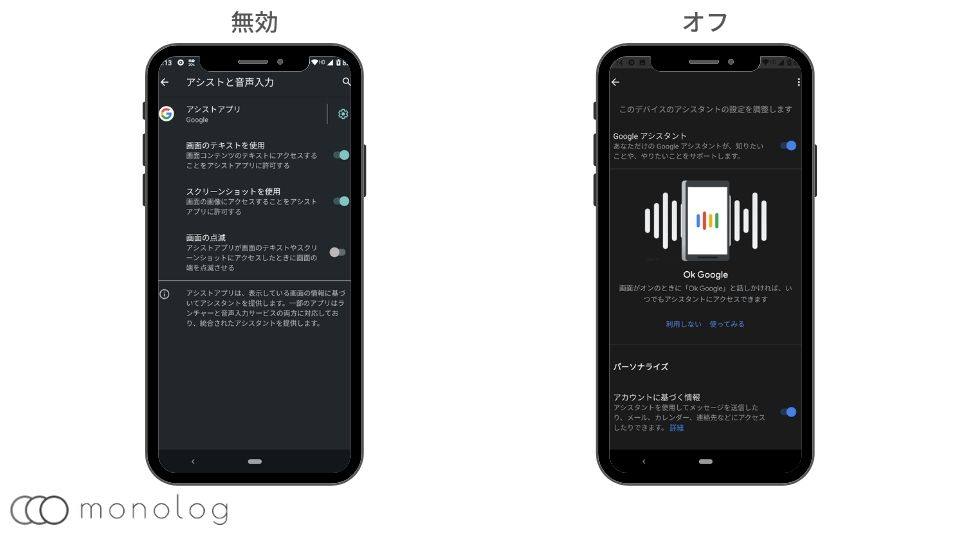
「Googleアシスタント」を止めたい!
そんな時は「無効化」や「オフ」にすることで「Googleアシスタント」が使えなくすることが可能です。
しかし、「無効化」や「オフ」それぞれ似たような意味合いながらバックグランドでの動きに違いがあります。
「無効化」は文字通り「Googleアシスタント」を起動させなくするので、「OK!Google」といってもホームボタン(ピル)をロングタップしても「Googleアシスタント」が起動しなくなります。
対して「オフ」にする場合、「Googleアシスタント」の機能自体は全て使えなくなるものの常時スタンバイ状態です。
そのため、ホームボタン(ピル)をロングタップしてしまった場合、「Googleアシスタントがあなたの生活をサポートします」と起動し併せて出てくる[オン]にタッチすると再度使える状態になってしまいます。
「無効化」と「オフ」のどちらが良いかは状況により異なりますが、一時的に使えなくしたい場合は「オフ」、しばらく使う機会はないという場合は、「無効化」を選ぶのが良いでしょう。
「Googleアシスタント」を無効化するメリットとデメリット
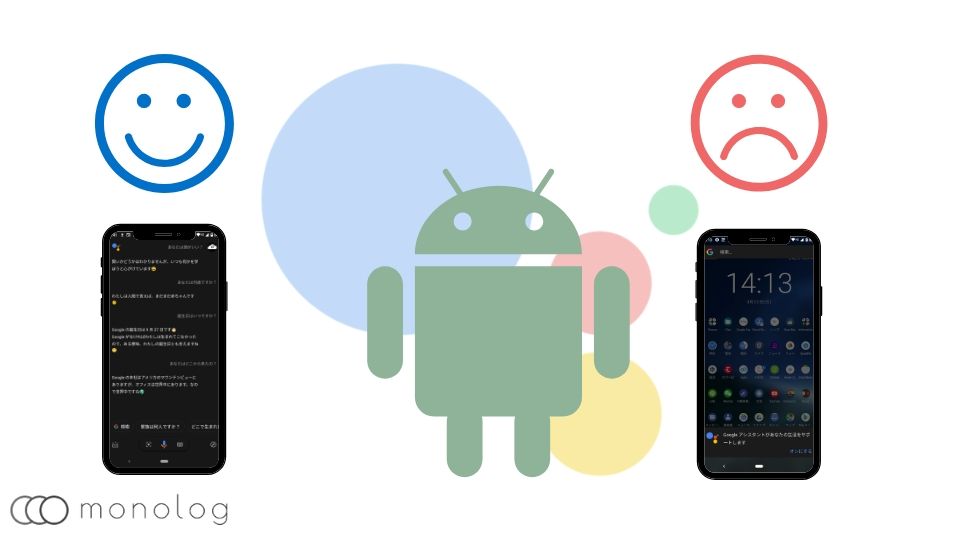
無効化とオフの違いが分かったところで、そもそも無効化すると使えなくなる以外にどんなメリットとデメリットがあるのか見ていきましょう!
「メリット」は消費電力と個人情報の保護
「Googleアシスタント」は、常時スタンバイ状態。
つまり、利用していない時もスマホに搭載されたマイクから音声を聞き取っている状態です。
そのため、少ないながら電力を消費続けるため、「無効化」することでスマホの省電力を減らせます。
また、「無効化」することでマイクによる聞き取りができなくなるため個人情報という側面でも心理的に安心できるでしょう。
逆に、「オフ」にするだけでは、「Googleアシスタント」が使えなくなっているだけでスタンバイしている状態になるため消費電力を下げる効果や個人情報保護などのメリットはありません。
「デメリット」はレコメンドが使えなくる
「無効化」や「オフ」にすることによる最大のデメリットはレコメンドが使えないことでしょう。
具体的にはGPSなどのGNSSを利用した位置情報を基に近くの飲食店などの情報をパッシブで受信できなくなります。
そのため、「Googleアプリ」の最新情報へのアクセスもできなくなるため、情報の取得という意味ではかなり制限されてしまいます。
また、ぐるなびとの連携は、利用頻度は少ないものの使い勝手も使用感も良いので、それが使えないのはもったいない部分があるものの「オフ」にするだけならすぐに「オン」にもできるため利用機会が有りそうな人は、「無効化」をやめて「オフ」を選ぶと良いでしょう!
「Googleアシスタント」を無効化する方法
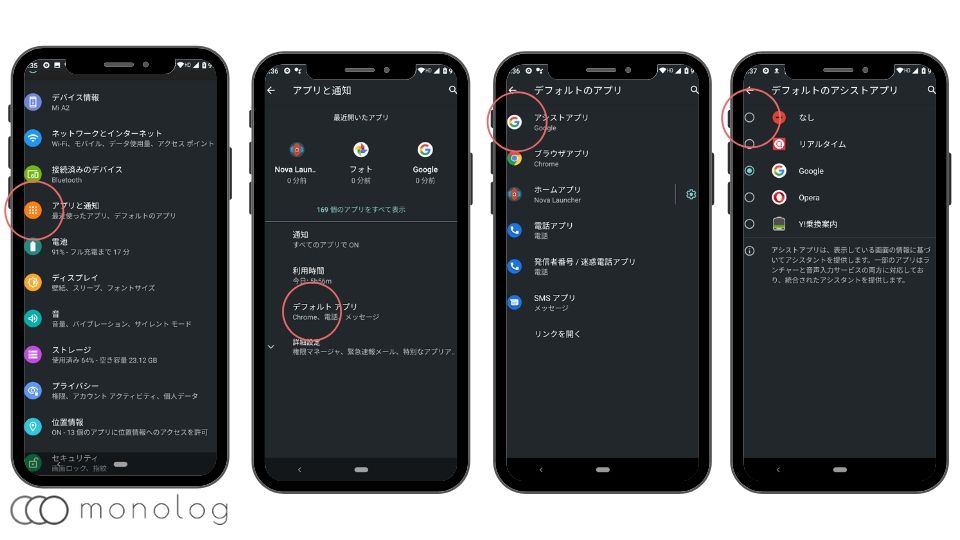
それでは、「Googleアシスタント」を「無効化」する方法を解説していきます。
「無効化」はAndroidの設定から行います。
具体的には下記の手順でお試しくださいませ!
- 「設定」
- 「アプリと通知」を選択
- 「デフォルトのアプリ」を選択
- 「アシスタントアプリ」を選択
- 「Googleアシスタント」を選択
- 「なし」を選択
以上で「Googleアシスタント」の「無効化」は、完了です。
再度使いたい場合は、デフォルトのアプリから再度選択画面を開きGoogleを選択しましょう。
また、Android 5.0未満やGoogle Playからインストールして利用している場合は、以下の手順で利用できなくすることができます。
- 「設定」
- 「アプリと通知」を選択
- 「アプリ情報」から「Googleアシスタント」を選択
- 「アンインストール」か「無効」を選択
「Googleアシスタント」をオフにする方法
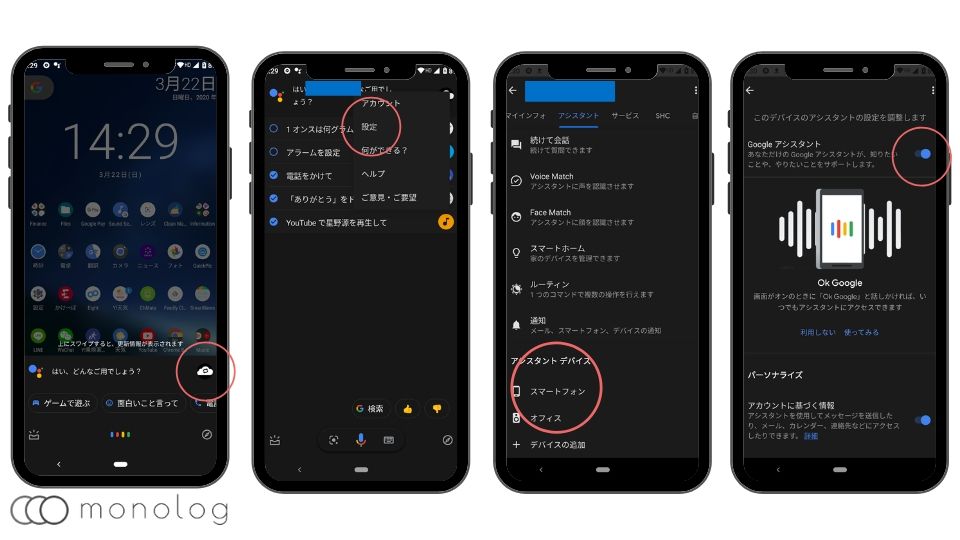
「無効化」に続いて「Googleアシスタント」を「オフ」にする手順を解説していきます。
「オフ」にするのは下記の手順でお試しくださいませ!
- 「OK!Google」または「ホームボタン」をロングタップで起動
- 「設定」を選択
- 「アシスタント」を選択
- 「スマートフォン」を選択
- 「Googleアシスタントオフ」を選択
以上で「Googleアシスタント」は「オフ」になります。
また、「オフ」の場合は、サービスを利用できなくなるだけでスタンバイ状態で待機しているので消費電力などにはほとんど影響がありません。
再度利用したい場合は、「ホームボタン」をロングタップすることで「オンにする」という設定が画面右下に出てくるのでタップすると即座に利用できるようになります。
「Googleアシスタント」を無効化する方法まとめ
使い出したら便利な「Googleアシスタント」も消費電力や個人情報を気にする人にはちょっとハードルがあるのも事実。
人それぞれ使い方も優先順位もことなるので全く必要ないと感じる人は簡単にできるので「無効化」にしておきましょう!